IDE环境搭建
笔者在 Mac 设备开发使用,官方推荐配置如下。
操作系统:Mac 10.13/10.14/10.15
内存:8GB及以上
硬盘:100GB及以上
分辨率:1280*800像素及以上
在写这篇文章时(12月16日)官网开发套件已经升级至 DevEco Studio 2.0 Beta3,下载完之后直接安装。
和以往安装Android Studio 一样,需要先下载必要的依赖,包括 SDK 资源,工具链等。
建议全程电脑开 TiZi 走系统代理,减少不必要的网络问题。
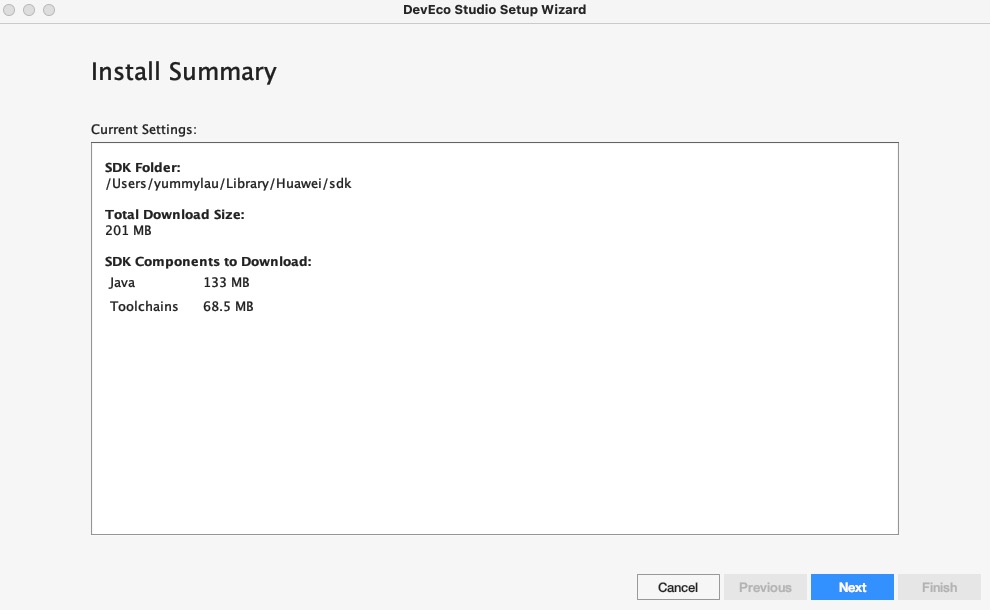
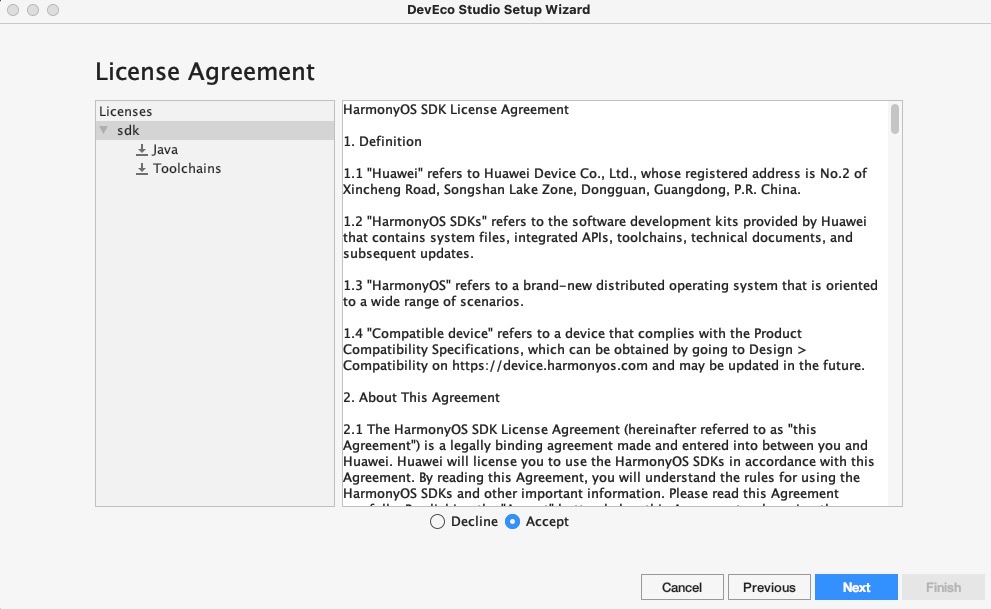
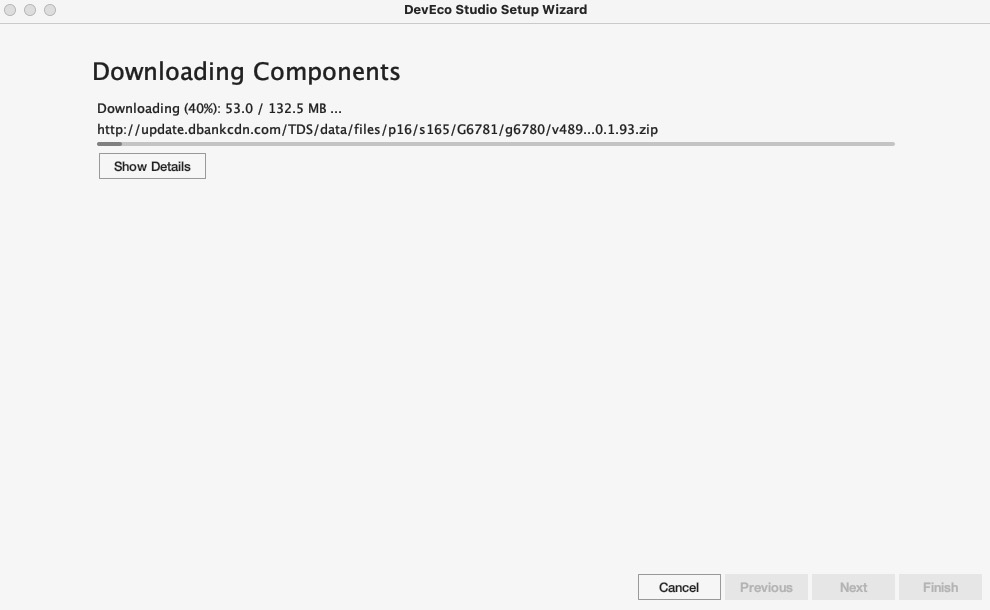
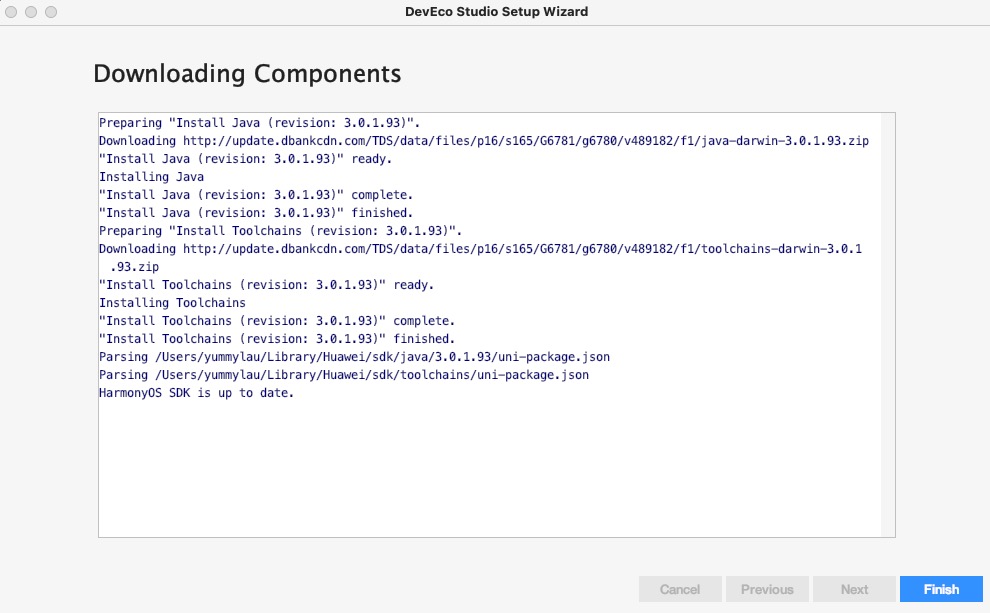
配置完依赖后就可进入 IDE 项目选择界面,选择创建一个新项目。
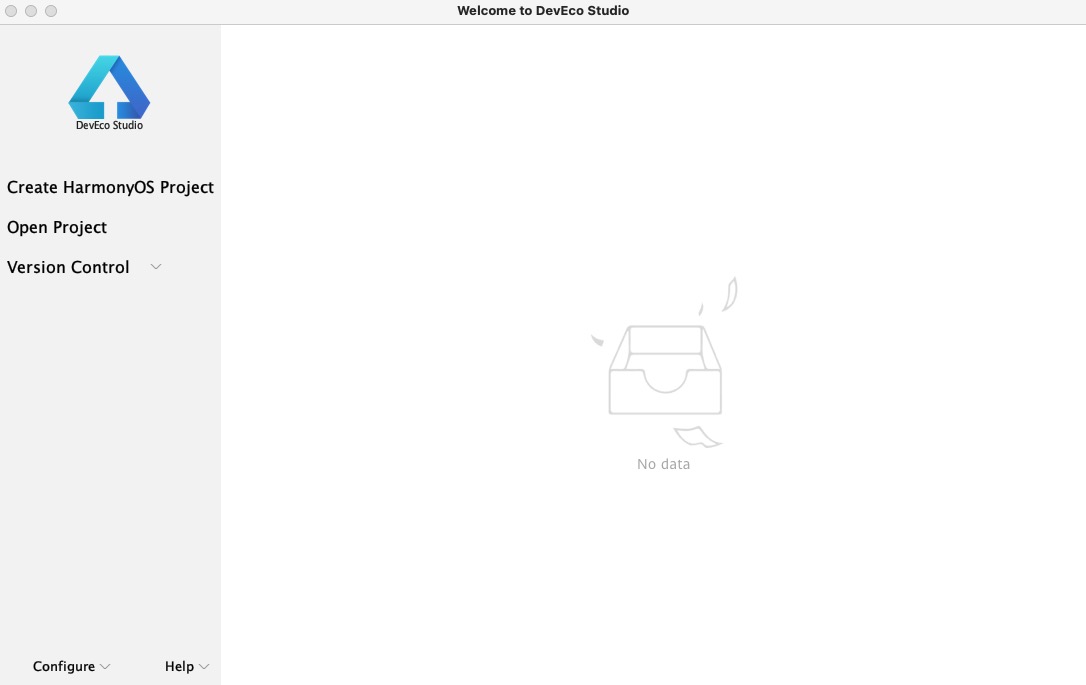
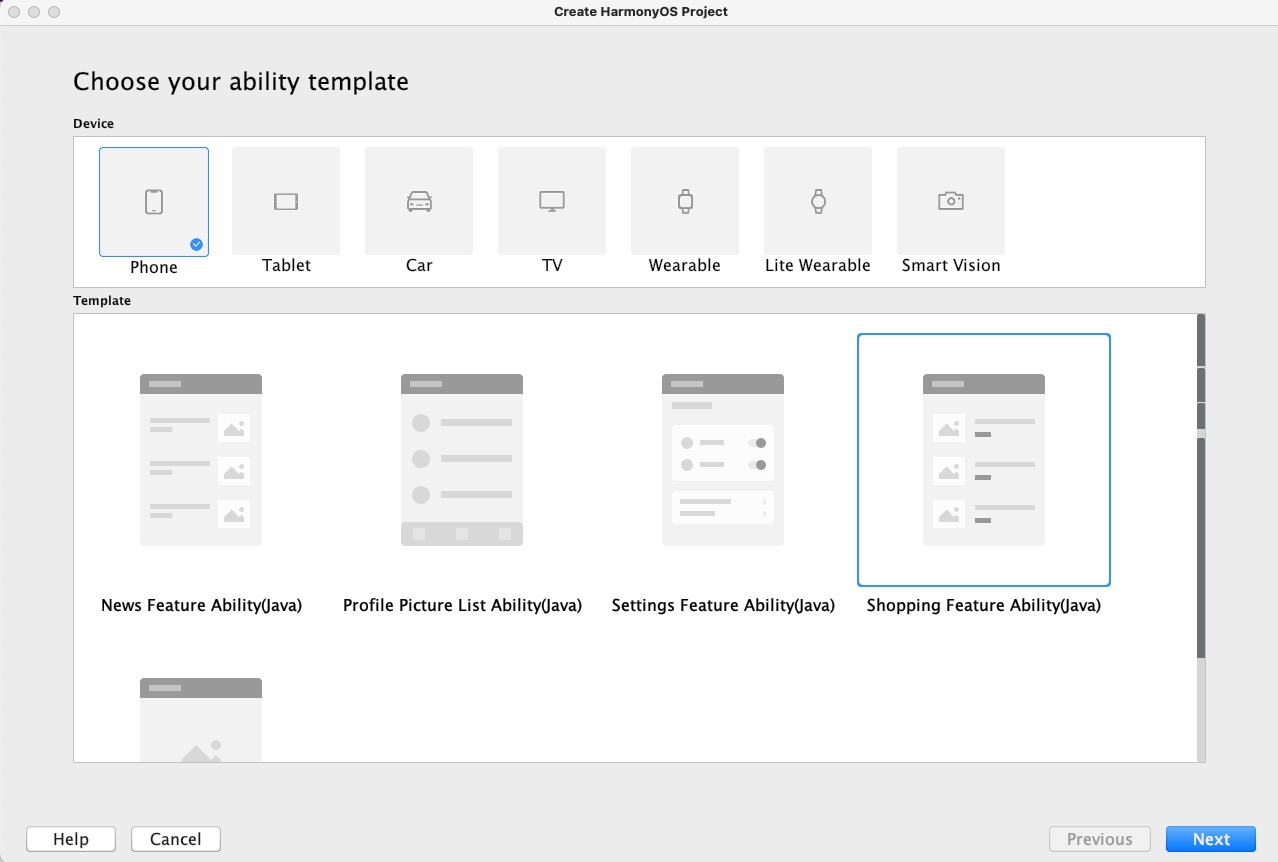
Beta3 除了支持 Car,TV,Wearale,Lite Wearabke_及_Smart Vision 旧版设备类型外,也支持了 Phone 及 Tablet 设备类型。
不同设备类型支持的项目模板不一,但基本都支持使用 Java/Js/C++ 语言开发。
这里我选择 Phone & Java商城模板 后填写项目信息,包括 存储目录,包名,项目名,SDK版本,点击 Finish 即可完成。
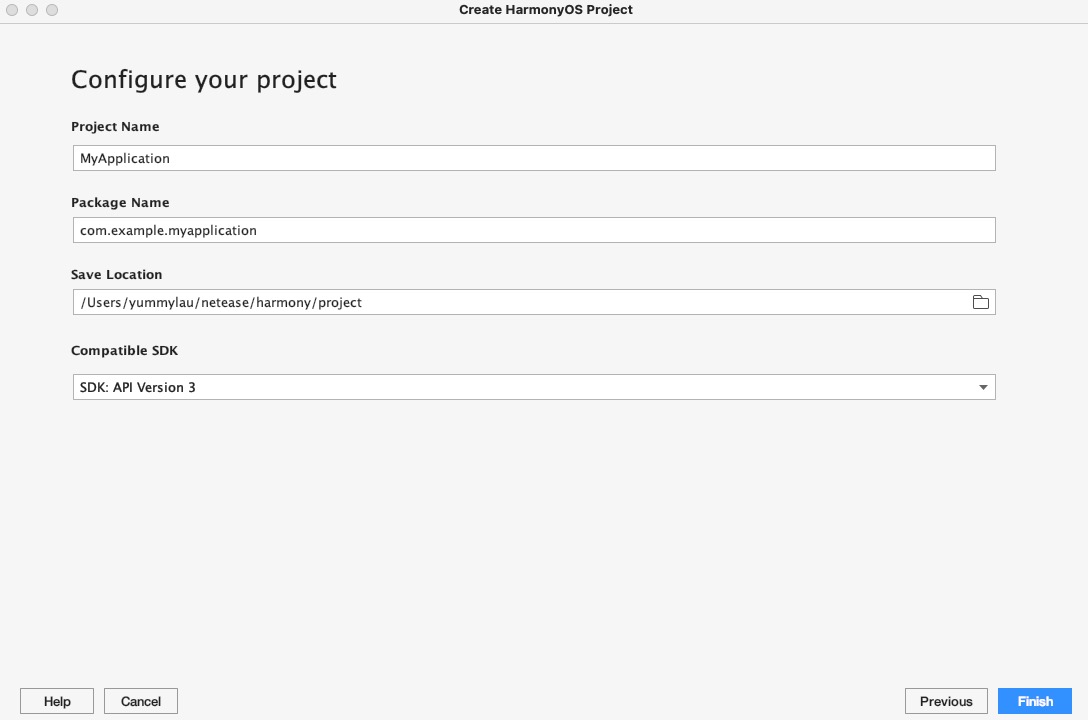
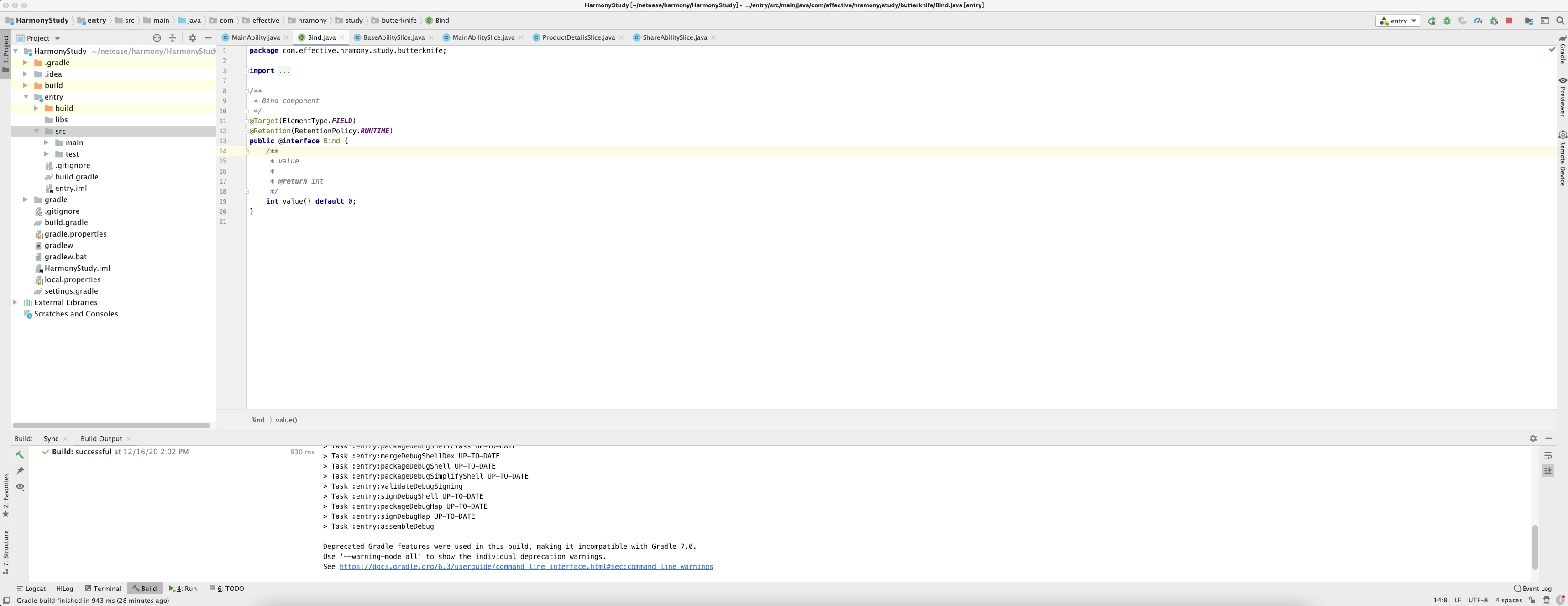
这界面对我们来说太熟悉了,和 Android Studio 的配置整体上也是一致的。
先换个黑色主题试试先。
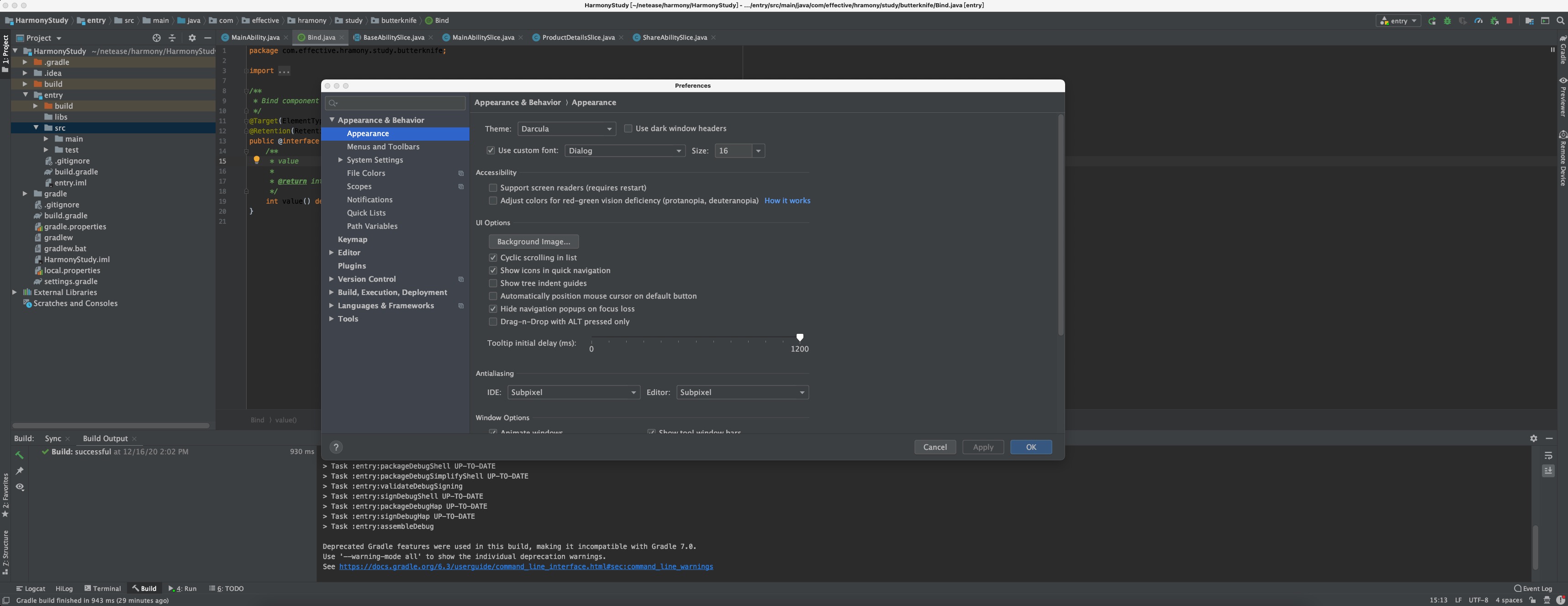
配置项内容及操作也基本对齐 Android Studio,完全不用担心 DIY 界面的问题。
改完字体格式,LOG 格式等配置后直接 run 起来。
Phone 上运行应用
由于12月16日才开始 HarmonyOS 2.0手机开发者Beta公测招募,手上的 P40 Pro 目前还没能体验到 HarmongyOS。
本地暂时无可调试设备。
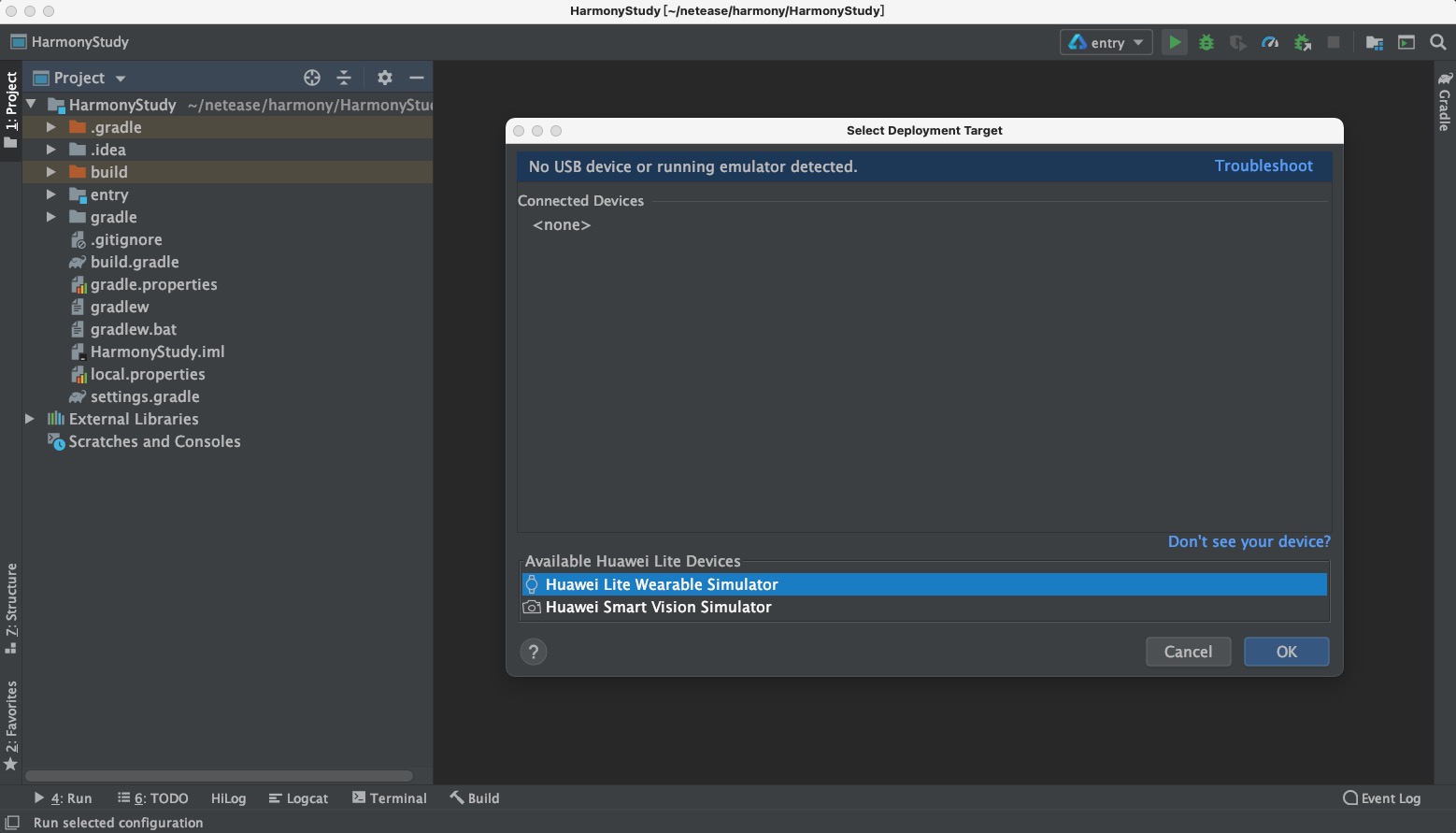
惊喜的是,DevEco Studio 提供远程模拟器(Remote Emulator)功能,可以将应用运行在模拟器上,而且跑在模拟器上运行的应用也不需要签名。
点击 Tools-HVD Manager 选择远端模拟器。第一次需要授权 HUAWEI DevEco Studio 访问华为账号。(没有账号的朋友需要注册一个)
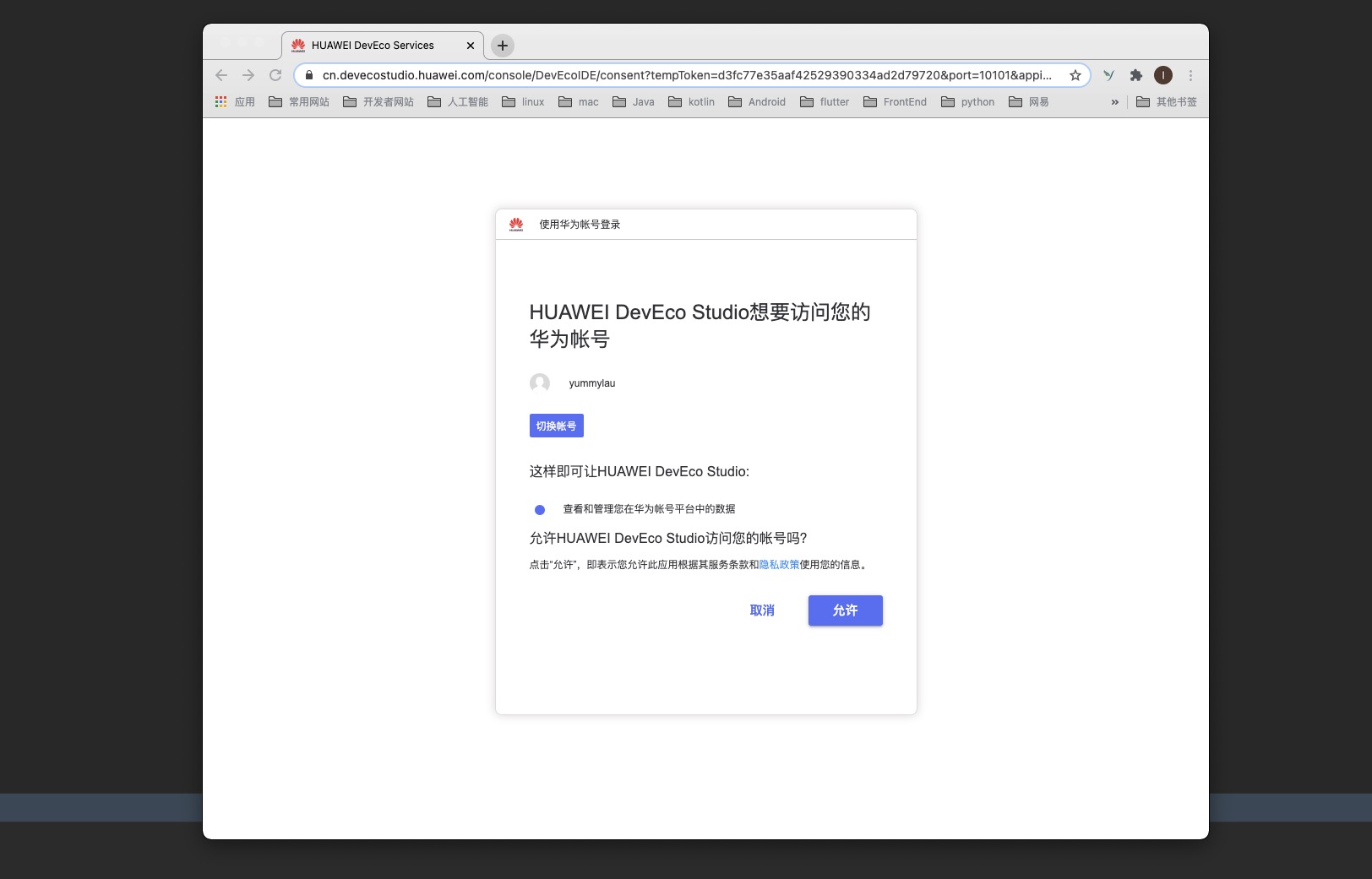
授权后可看到官方提供的所有远端模拟器,其中也包含了手机及平板设备类型设备。

选择 P40 运行起来。
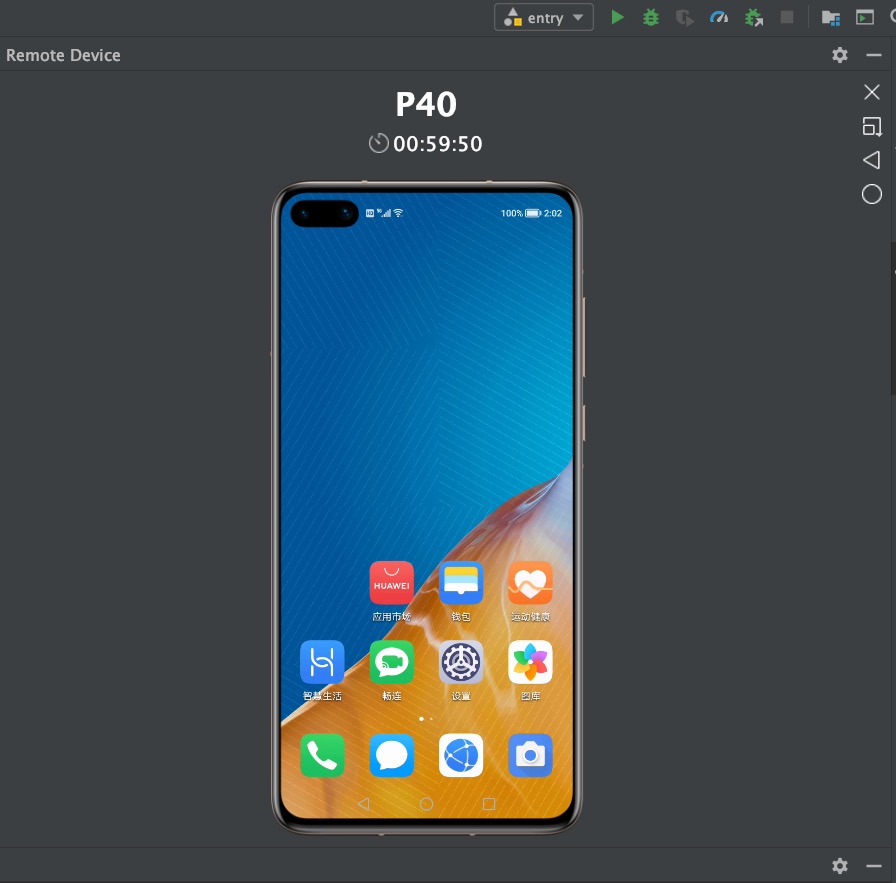
远端模拟器的默认使用时长为 1 小时,释放之后重新连接可重置倒计时*。
运行 商城模版。
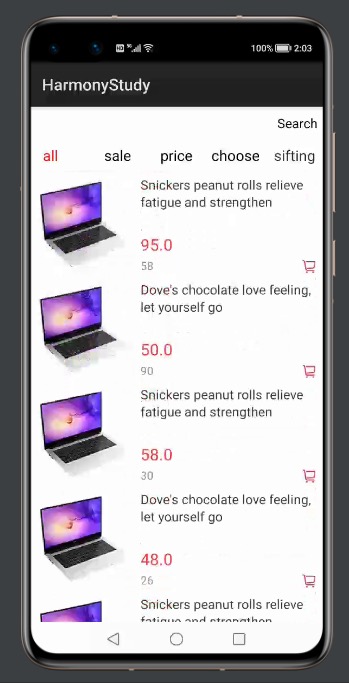
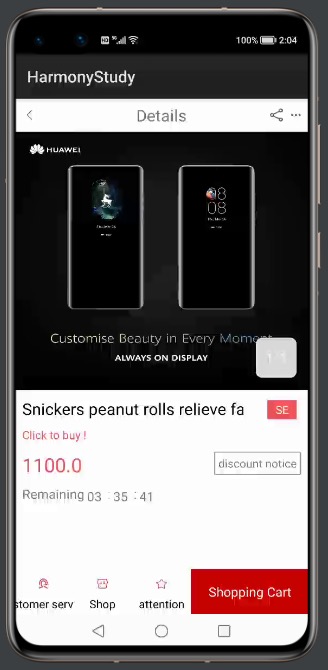
由于使用远端模拟器运行的原因,应用体验起来掉帧比较严重,期待后续真机测试效果。
体验后感
从 IDE 环境搭建,创建项目到运行程序,整个过程就一个多小时,丝滑无比,好感十足。
华为为应用开发者提供了一套很完善的开发工具链,考虑其手上无适合的调试设备,也提供了远端调试的能力。
针对多终端场景,应用创建时可选择多种模版
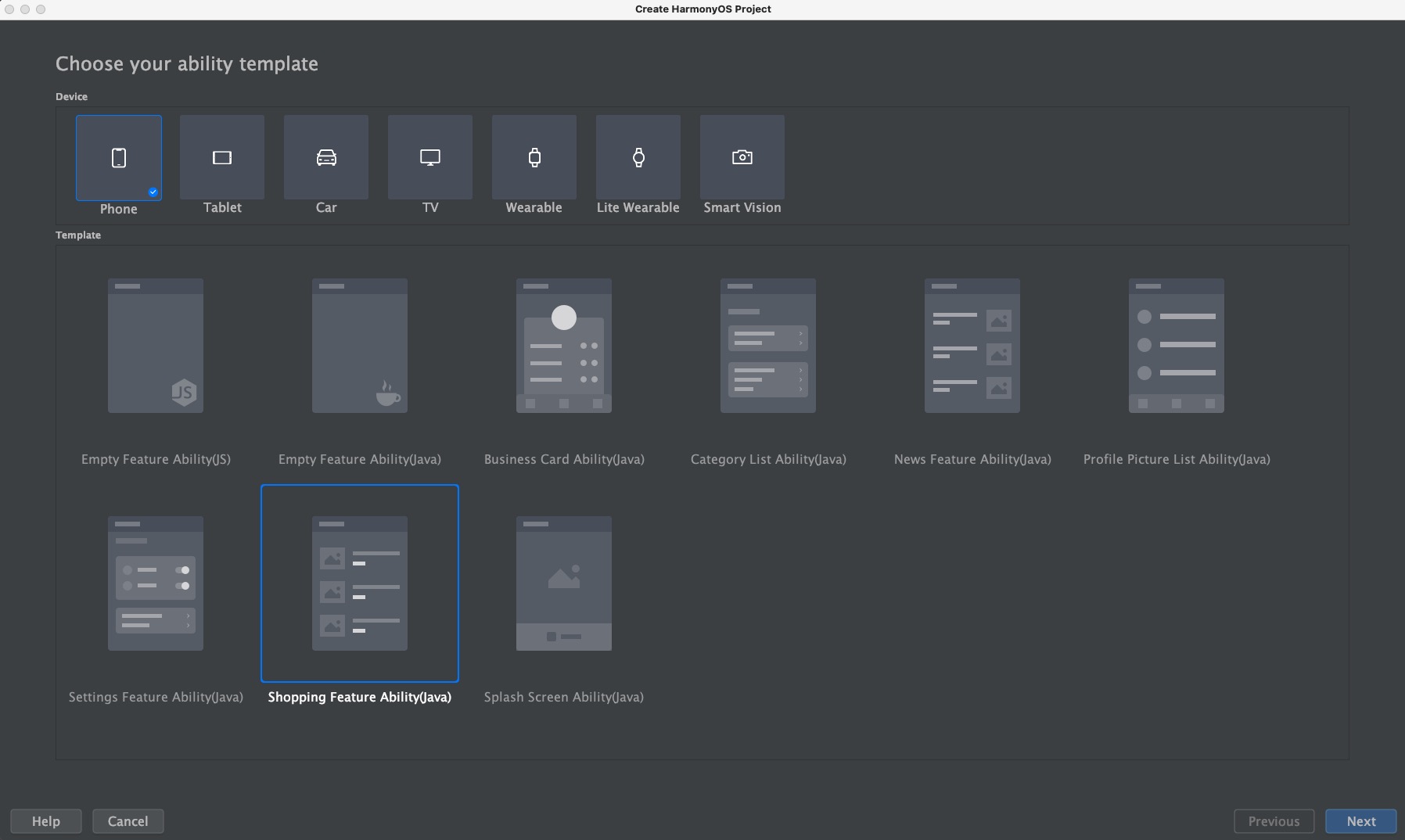
同时应用项目绝大部分支持使用 Java/Js 语法开发,对于已有基础的开发者而言,上手 so easy。
最后看一下整体工程。
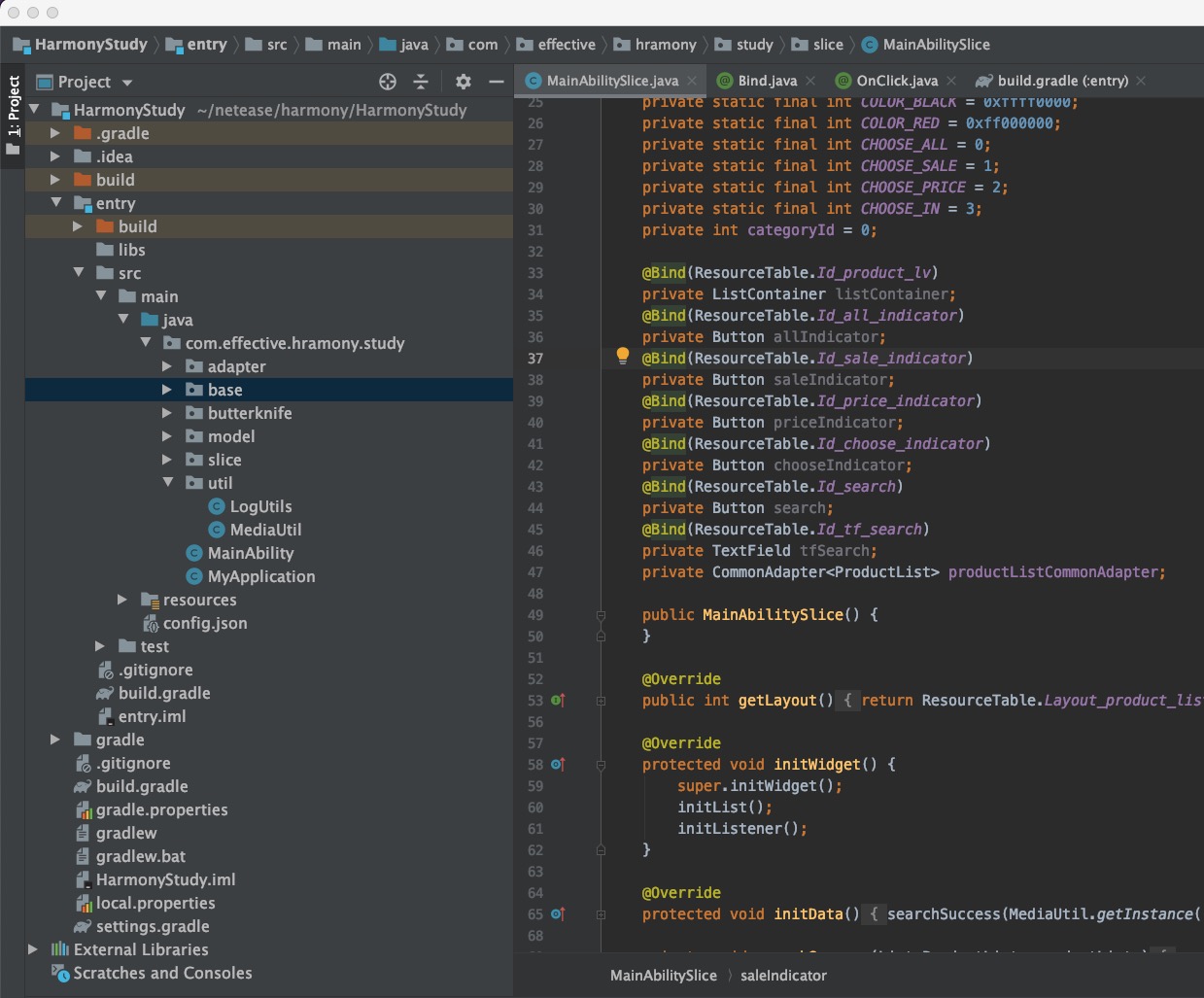























 4015
4015

 被折叠的 条评论
为什么被折叠?
被折叠的 条评论
为什么被折叠?








